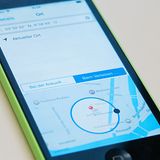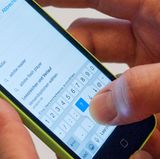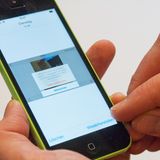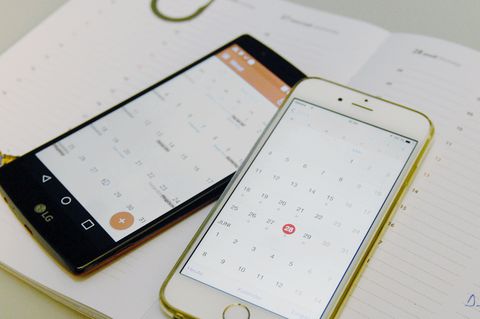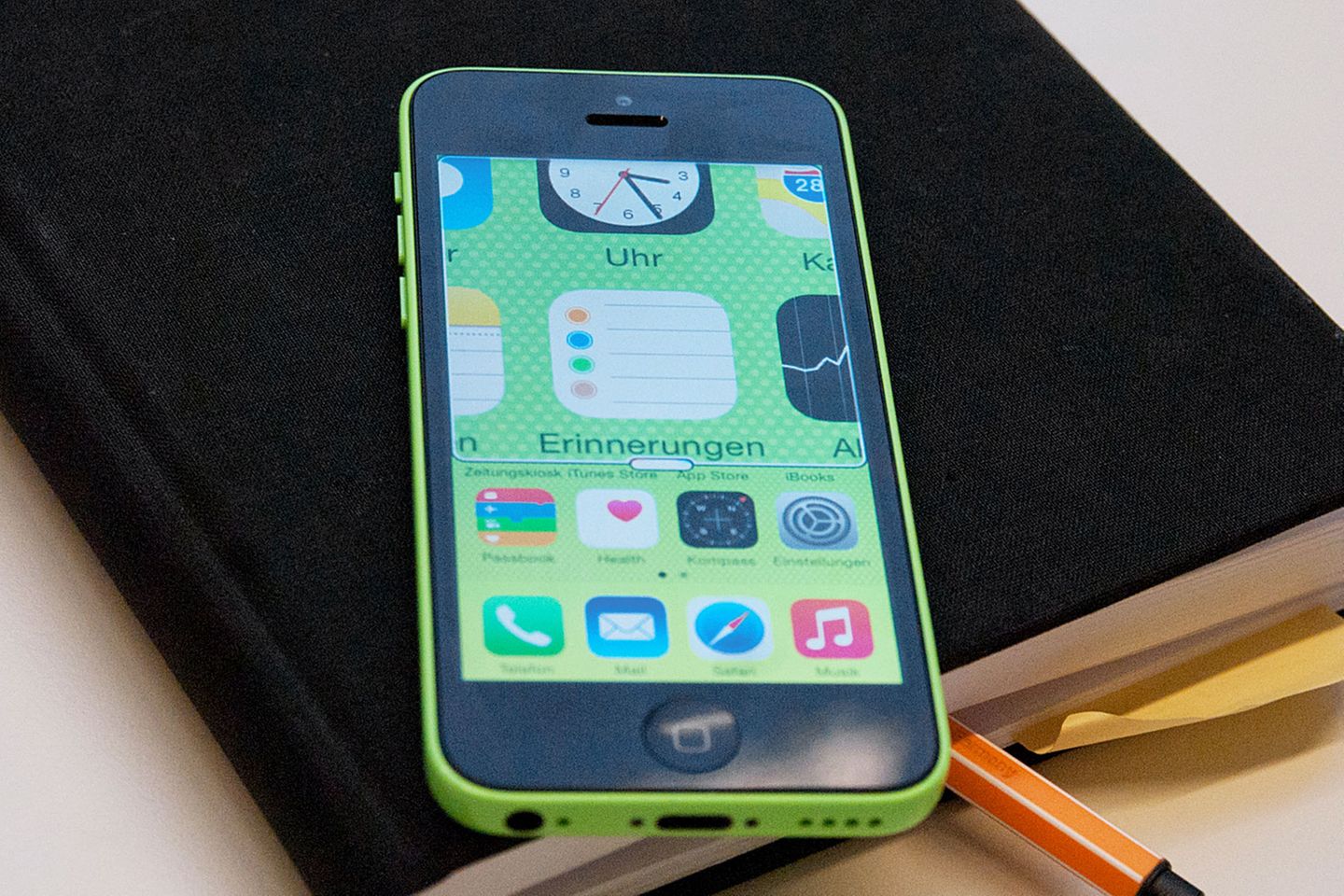
Trick 7: Bildschirminhalt und Schriften vergrößern Wenn die Augen schlechter werden, passt sich das Smartphone leider noch nicht von alleine daran an. Aber auch beim iPhone gibt es Wege, der zunehmenden Weitsichtigkeit entgegenzuwirken.
Geht es um eine allgemein bessere Lesbarkeit, hilft vermutlich die Vergrößerung der Systemschrift am meisten. Dazu Tippen Sie in den Einstellungen auf "Allgemein" und dann auf "Bedienungshilfen". Unter dem Menü-Punkt "Größerer Text" müssen Sie zunächst den Schalter neben "Größerer dynamischer Text" umlegen. Dann lässt sich der Text per Schieberegler an die eigenen Bedürfnisse anpassen. Leider funktioniert das aber nur bei Text, der für diese Vergrößerung freigegeben ist. Namen von Apps oder Text in vielen Apps bleibt dann trotzdem klein.
Daher ist es häufig sinnvoll, die ins System eingebaute Lupe einzuschalten. Auch die findet sich in den Bedienungshilfen unter der Bezeichnung "Zoom". Haben Sie die Option aktiviert, erscheint bei einem Doppeltippen mit drei Fingern an dieser Stelle eine Lupe, die Sie bei Bedarf auch hin- und herschieben können. Tippen Sie auf den Balken am unteren Rand der Lupe, erhalten Sie zudem jede Menge zusätzliche Optionen, etwa die Möglichkeit, die Stärke der Vergrößerung einzustellen. Auch das Umschalten in einen Vollbildzoom ist möglich. Sogar sogenannte Filter bietet die Lupe, so können Sie im gezoomten Bereich die Farben invertieren oder den Schwarz-Weiß-Modus aktivieren. Tippen Sie auf "Verkleinern", schließt sich die Lupe wieder. Alternativ passiert das auch nach einem weiteren Doppeltipp mit drei Fingern.
Geht es um eine allgemein bessere Lesbarkeit, hilft vermutlich die Vergrößerung der Systemschrift am meisten. Dazu Tippen Sie in den Einstellungen auf "Allgemein" und dann auf "Bedienungshilfen". Unter dem Menü-Punkt "Größerer Text" müssen Sie zunächst den Schalter neben "Größerer dynamischer Text" umlegen. Dann lässt sich der Text per Schieberegler an die eigenen Bedürfnisse anpassen. Leider funktioniert das aber nur bei Text, der für diese Vergrößerung freigegeben ist. Namen von Apps oder Text in vielen Apps bleibt dann trotzdem klein.
Daher ist es häufig sinnvoll, die ins System eingebaute Lupe einzuschalten. Auch die findet sich in den Bedienungshilfen unter der Bezeichnung "Zoom". Haben Sie die Option aktiviert, erscheint bei einem Doppeltippen mit drei Fingern an dieser Stelle eine Lupe, die Sie bei Bedarf auch hin- und herschieben können. Tippen Sie auf den Balken am unteren Rand der Lupe, erhalten Sie zudem jede Menge zusätzliche Optionen, etwa die Möglichkeit, die Stärke der Vergrößerung einzustellen. Auch das Umschalten in einen Vollbildzoom ist möglich. Sogar sogenannte Filter bietet die Lupe, so können Sie im gezoomten Bereich die Farben invertieren oder den Schwarz-Weiß-Modus aktivieren. Tippen Sie auf "Verkleinern", schließt sich die Lupe wieder. Alternativ passiert das auch nach einem weiteren Doppeltipp mit drei Fingern.
© Tanja Hirner